[已更新] 如何修復 Windows 10 更新錯誤 0x80244022
![[已更新] 如何修復 Windows 10 更新錯誤 0x80244022 [已更新] 如何修復 Windows 10 更新錯誤 0x80244022](https://luckytemplates.com/resources1/images2/image-2014-0408150524266.png)
為了解決 Windows 10 更新錯誤 0x80244022,請參考有效的解決方案,例如運行疑難解答、檢查網絡設定等。
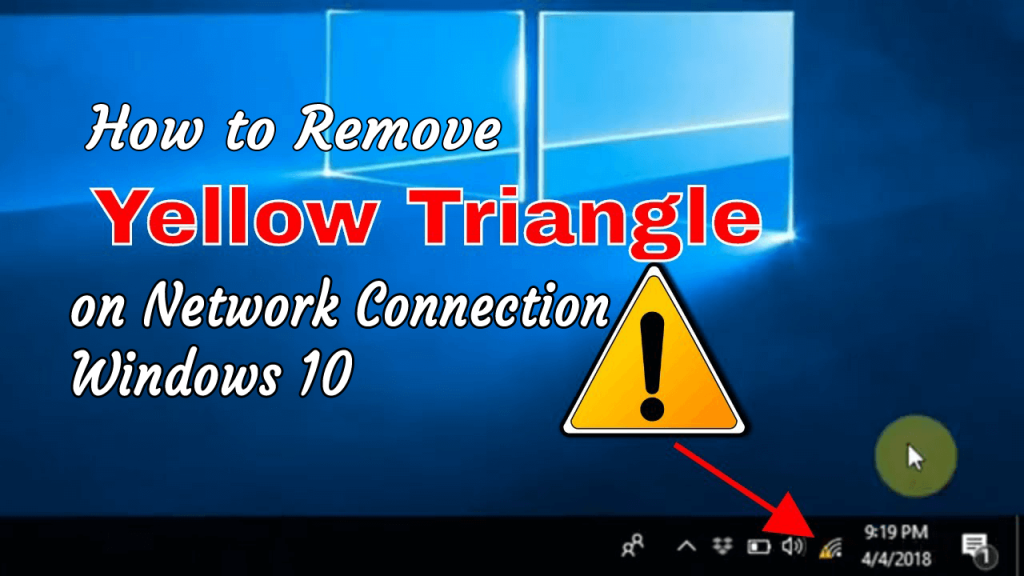
由於網絡圖標上的黃色 三角形感嘆號而無法瀏覽互聯網?看看出了什麼問題以及如何修復網絡圖標上的黃色三角形?
那麼不幸的是,這個博客是給你的。
在這篇文章中了解關於這個黃色三角形意味著什麼的完整信息?為什麼你會得到一個帶有感嘆號的黃色三角形?以及如何刪除網絡連接上的黃色三角形?
讓我們開始吧…!
帶感嘆號的黃色三角形是什麼意思?
帶有感嘆號的黃色三角形表示互聯網連接受限或沒有互聯網連接。
網絡連接上的感嘆號清楚地表明設備已連接到 WLAN,但沒有互聯網連接,並且有許多不同的原因導致該問題。
為什麼我的 Internet 連接在 Windows 10 上有感嘆號?
互聯網連接帶有感嘆號的原因有很多,例如過時的網絡驅動程序、應用程序內部衝突、系統資源衝突等等。
Windows 10 和以前的 Windows 版本包含一項功能,可通過該功能檢測可用的 Internet 連接。而且,當此自動連接功能遇到任何問題時,它會開始在網絡圖標上顯示一個黃色感嘆號。
如果您使用的是代理服務器或連接過濾,那麼這是一個非常令人沮喪的問題,但幸運的是,有一些修復程序可以幫助您刪除網絡連接上的黃色三角形。
下面仔細遵循一一給出的修復。
如何修復 Windows 10 網絡圖標上的黃色三角形?
目錄
解決方案 1:通過註冊表編輯器修復 Internet 受限登錄
好吧,手動修改註冊表非常棘手,因此請務必仔細遵循修復程序,因為一個小錯誤可能會損壞您的整個系統。
請按照以下步驟操作:
- HKEY_LOCAL_MACHINE\SOFTWARE\Policies\Microsoft\Windows\Network Connections
注意:如果上述註冊表項不可用,則只需創建它。
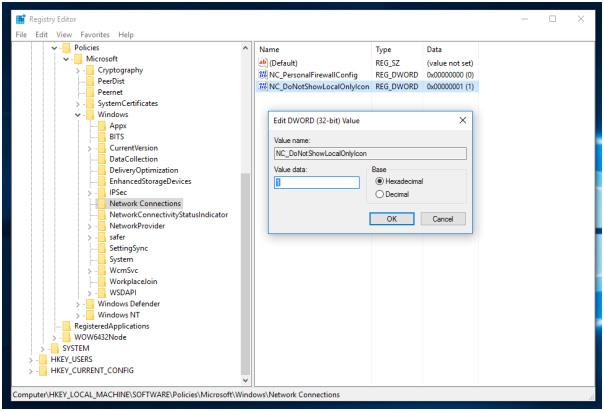
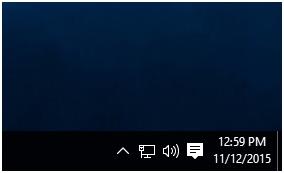
您會看到黃色覆蓋層將消失。您也可以在 Windows 7、Windows 8 和 Windows 8.1 中應用此技巧。
解決方案 2:運行網絡疑難解答以修復 Internet 連接問題
網絡疑難解答是內置的網絡疑難解答套裝,旨在擺脫所有類型的Windows 10 網絡連接問題。應用以下給出的步驟來運行此疑難解答:
1:轉到系統的搜索框並蒐索網絡疑難解答, 然後從搜索結果中選擇識別並修復網絡問題
2:現在,您必須按照疑難解答窗口來修復 Windows 10 網絡問題
應用故障排除後,如果您無法修復 Internet 連接問題,則需要重置 TCP/IP 堆棧、釋放 IP 地址、更新 IP 地址,最後刷新並重置 DNS 客戶端解析器緩存。
要執行所有這些技巧,您應該轉到下一個方法。
解決方案 3:運行網絡命令
應用網絡疑難解答後,嘗試執行下面給出的網絡命令。據觀察,運行這兩個東西的組合,即網絡故障排除程序和網絡命令將擺脫這個問題。
命令是:
如何像專業人士一樣運行網絡命令?
首先,您必須以管理員權限打開命令窗口。為此,請轉到開始 菜單搜索cmd,右鍵單擊列表中的cmd 並選擇Run as administrator。如果出現任何確認窗口,請選擇 Yes。
現在,在命令提示符下,您必須一一運行以下給出的命令。您應該按列出的順序運行這些命令:
在命令提示符下鍵入 netsh Winsock reset 並按 Enter 鍵運行此命令。
運行上述所有命令後,檢查問題。
解決方案 4:嘗試重置網絡
借助網絡重置功能,您可以擺脫這個問題。
注意:此方法將刪除所有已安裝的網絡適配器和設置。
1:點擊開始 按鈕,然後選擇設置
2:選擇網絡和互聯網,然後選擇 狀態->網絡重置, 最後點擊立即重置是
解決方案 5:禁用防火牆
在禁用防火牆後嘗試,要關閉防火牆,您應該仔細按照以下步驟操作:
1:轉到控制面板 ,然後導航到Windows 防火牆。
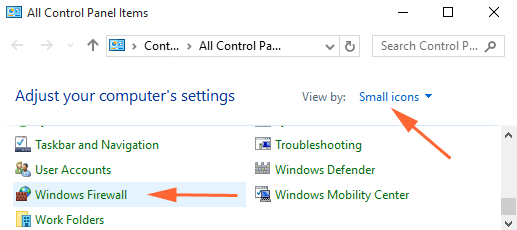
2:現在,單擊 左邊緣的打開或關閉 Windows 防火牆鏈接。
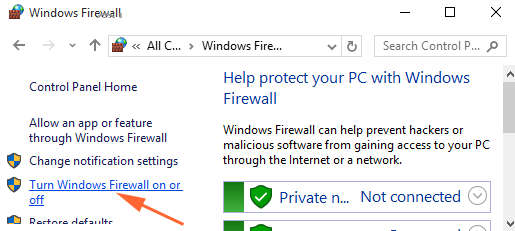
3:您將看到自定義設置,從 這裡 您必須選擇存在的圓形圓圈以及關閉防火牆。
4:最後,單擊確定 按鈕並重新啟動系統以檢查問題。
解決方案 6:更新網絡驅動程序
有時,過時的驅動程序也會導致Internet 訪問受限或無法訪問問題。此外,適配器驅動程序可能會損壞並導致不規則連接和其他問題。
所以這裡建議更新和下載最新的網絡驅動程序,或者用最新的更新更新驅動程序。
請按照以下步驟操作:
如果沒有找到驅動程序,請訪問網絡適配器製造商的官方網站。並下載適配器型號的驅動程序並手動更新。
但是,您也可以自動更新驅動程序,並運行Driver Easy這可以幫助您只需單擊幾下即可更新驅動程序。
檢查您的 Windows PC/筆記本電腦健康狀況
如果萬一 Windows PC/筆記本電腦運行緩慢或出現頑固的計算機錯誤,那麼最好運行PC 修復工具。這是一種先進的修復工具,只需掃描一次即可檢測並修復各種計算機頑固錯誤。
有了這個,您還可以修復DLL 錯誤、註冊表錯誤、BSOD 錯誤、防止病毒或惡意軟件感染、修復損壞的 Windows 系統文件等等。
這不僅可以修復計算機錯誤,還可以像新的一樣優化 Windows PC 性能。
獲取 PC 修復工具,優化 Windows PC 性能
結論:
因此,這些是適用於您在 Windows 10 中刪除網絡連接上的黃色三角形的修復程序。
仔細嘗試一一給出的修復,以修復互聯網連接 Windows 10 問題上的黃色三角形。
此外,如果您的互聯網連接運行緩慢,請閱讀我們的完整指南,以修復 Windows 10 中的緩慢互聯網連接。
我希望在修復後問題得到解決。
為了解決 Windows 10 更新錯誤 0x80244022,請參考有效的解決方案,例如運行疑難解答、檢查網絡設定等。
唯一比觀看 Disney+ 更好的是和朋友一起觀看。通過本指南了解如何在 Discord 上流式傳輸 Disney+。
閱讀完整指南以了解如何解決 Windows 10 和 11 上的 Hamachi 無法獲取適配器配置錯誤,解決方案包括更新驅動程序、防火牆設置等
了解修復 REGISTRY_ERROR 藍屏錯誤 (0x00000051) 的有效方法,解決 Windows 系統中遇到的註冊表錯誤。
在 Roku 上調整聲音比使用遙控器向上或向下移動更多。以下是如何在 Roku 上更改音量的完整指南。
在 Roblox 中被禁止或踢出遊戲的錯誤代碼 267,按照以下簡單解決方案輕鬆解決...
面對 Rust 在啟動或加載時不斷崩潰,然後按照給出的修復並輕鬆停止 Rust 崩潰問題...
如果在 Windows 10 中遇到 Driver WudfRd failed to load 錯誤,事件 ID 為 219,請遵循此處給出的修復並有效解決錯誤 219。
發現修復此處給出的 Windows 10 和 11 上的未知軟件異常 (0xe0434352) 錯誤的可能解決方案
想知道如何修復 GTA 5 中的腳本掛鉤 V 嚴重錯誤,然後按照更新腳本掛鉤應用程序等修復,重新安裝 GTA 5 和其他




![如何修復 Roblox 錯誤代碼 267 [7 簡單修復] 如何修復 Roblox 錯誤代碼 267 [7 簡單修復]](https://luckytemplates.com/resources1/images2/image-6174-0408150822616.png)
![[已解決] 如何解決 Rust 不斷崩潰的問題? [已解決] 如何解決 Rust 不斷崩潰的問題?](https://luckytemplates.com/resources1/images2/image-6970-0408150808350.png)
![[已修復] 驅動程序 WudfRd 在 Windows 10 中無法加載錯誤 219 [已修復] 驅動程序 WudfRd 在 Windows 10 中無法加載錯誤 219](https://luckytemplates.com/resources1/images2/image-6470-0408150512313.jpg)

![[已解決] Grand Theft Auto V 中的“Script Hook V 嚴重錯誤” [已解決] Grand Theft Auto V 中的“Script Hook V 嚴重錯誤”](https://luckytemplates.com/resources1/images2/image-225-0408151048736.png)